- Windows 10'da masaüstünü üç monitöre kopyalamak herkes tarafından yapılabilir.
- İhtiyaçlarınıza bağlı olarak iki/üç veya daha fazla monitörü çoğaltabilirsiniz.
- Ekranınızı nasıl kopyalayacağınızı merak ediyorsanız, klavye kısayol tuşu kullanmak en kolay yoldur.
- Bu konuda yardımcı olabilecek üçüncü taraf uygulamalar da vardır.

Bu yazılım, yaygın bilgisayar hatalarını onaracak, sizi dosya kaybından, kötü amaçlı yazılımlardan, donanım arızasından koruyacak ve bilgisayarınızı maksimum performans için optimize edecektir. Şimdi 3 kolay adımda bilgisayar sorunlarını düzeltin ve virüsleri kaldırın:
- Restoro PC Onarım Aracını İndirin Patentli Teknolojilerle birlikte gelen (patent mevcut İşte).
- Tıklayın Taramayı Başlat PC sorunlarına neden olabilecek Windows sorunlarını bulmak için.
- Tıklayın Hepsini tamir et bilgisayarınızın güvenliğini ve performansını etkileyen sorunları gidermek için
- Restoro tarafından indirildi 0 okuyucular bu ay
Bir ekranı klonlamak, kullanıcıların resmi bir ekranda çoğaltmasına ve aynı resme sahip olmasına olanak tanır. Görüntüle diğerinde bağlı monitörler.
Öte yandan, bir ekranı genişletmek, kullanıcıların farklı monitörlere yayılmış daha fazla bilgiye sahip olmasını sağlar.
Windows 10'da birden çok monitörle bir ekranın nasıl klonlanacağını veya genişletileceğini bilmek, oyun oynama, kodlama, yazma, film akışı ve daha pek çok durum için oldukça yararlı olabilir.
Windows 10'da bir PC'de veya bağlı ekrana sahip bir dizüstü bilgisayarda birden fazla monitörü nasıl yöneteceğinizi bilmek istiyorsanız, aşağıdaki bilgiler size yardımcı olacaktır.
Masaüstümü birden çok monitörde nasıl klonlarım veya aynalarım?
1. Windows 10 kısayol tuşunu kullanın
- Monitörlerinizi DVI ile PC'nize bağlayın, HDMI, veya sahip oldukları VGA bağlantı noktaları.
- Daha hızlı ve sorunsuz bir deneyim için diğer tüm programların kapatılması önerilir.
- Şunu tut Windows tuşu + P açmak için birlikte Proje diyalog kutusu.
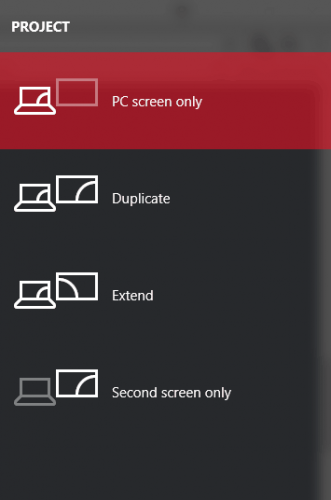
- Seçeneklerden birini seçin:
- Yalnızca ikinci ekran: Bu seçenek çoğunlukla dizüstü bilgisayarlarındaki monitör yerine daha büyük ve daha iyi bir monitör kullanmak isteyen dizüstü bilgisayar kullanıcıları tarafından kullanılır.
- Uzat: Masaüstünüzü ek monitörlerinize sığacak şekilde büyütecektir. Temel olarak, kullanıcılara çalışmak için daha fazla ekran alanı sağlar. Oyunun daha fazlasını görmek isteyen oyuncular için oldukça kullanışlıdır. grafik, daha verimli çalışmak için birden çok ekrana ihtiyaç duyan kodlayıcılar, yazarken proje araştırması yapması gereken yazarlar ve daha fazlası. Bu özellik ile olasılıklar sonsuzdur.
- Çiftleme: Aynı görüntüyü ek ekranlarınızda göstermek için görüntüyü birincil monitörünüzden kopyalayacaktır. Bu özellik sunum yapmak, film izlemek veya ders vermek için kullanılabilir.
- Yalnızca bilgisayar ekranı: Bu özellikler yalnızca bilgilerin birincil veya varsayılan ekranınıza gitmesine izin verir. Diğer tüm ek ekranlar, bağlı olup olmadıklarına bakılmaksızın siyah bir ekran gösterecektir.
2. Ayarları değiştir
- basın Windows tuşu ve Seç Ayarlar .
- git sistem sonra Görüntüle.
- Diğer monitörlerinizi bulamıyorsanız, Tıklayın üzerinde tespit etmek buton.
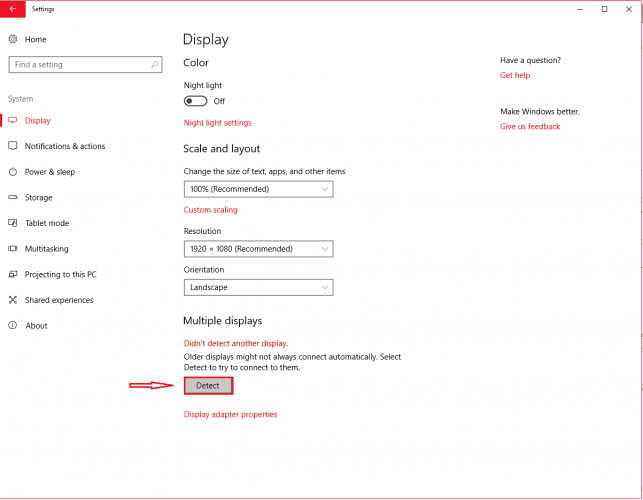
Bilgisayarınız diğer monitörlerinizi algıladığında, kullanabileceğiniz çeşitli özelleştirme seçeneklerine sahip olacaksınız.
Monitörleriniz farklı boyutlarda, modellerdeyse, her birini seçip uygun bir ölçeklendirme düzeyi seçmek isteyebilirsiniz. Bu, monitörleriniz varsa da gerekli olabilir. farklı DPI seviyeleri. Diğer özellikler, kullanıcıların ekranı çevirmesine olanak tanıyan yönlendirmeleri içerir.
Kısayol işlevine benzer şekilde, ekstra monitörlerinizi nasıl kullanmak istediğinizi de seçebileceksiniz. Başka bir deyişle, genişlet, çoğalt, yalnızca bir ekran kullan vb. seçenekleri seçebilirsiniz.
Bu, masaüstünüzün bilgisayarınızda görüntülenmesini istediğiniz şekilde yapılandırmak için daha fazla seçenek sağlar. ek monitörler.
Ayrıca, bazı monitörler bilgisayarınız tarafından otomatik olarak algılanmayacak ve bu da onları manuel olarak tanımlamanızı gerektirecektir.
3. Üçüncü taraf bir program kullanın
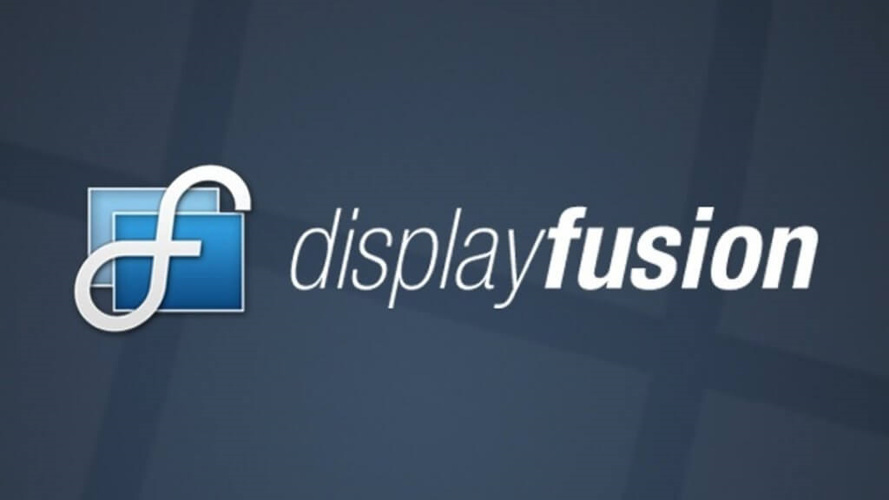
Windows 10'da ekranı birden çok monitörle klonlamak veya genişletmek için her zaman farklı bir program kullanabilirsiniz.
Birden çok monitörü yönetmenize yardımcı olan yazılımlar genellikle özelliklerle doludur.
Örneğin, adı verilen popüler bir yazılımDisplayFusion monitörlerinizi yapılandırmanıza önemli ölçüde yardımcı olur. Bu uygulama aşağıdaki gibi özelliklerle doludur:
- Monitörlerinizin her birine bir görev çubuğu ekleme. Bu size birden fazla bilgisayar kullandığınız hissini verecektir. Aynı zamanda çoklu görev konusunda da yardımcı olacaktır.
- Kullanıcı menüsünü hareket ettirerek, Windows kilidini gizleyerek ve daha fazlasını yaparak Windows 10'un çeşitli arayüzlerini değiştirin!
- Çok sayıda yüksek kaliteli masaüstü duvar kağıdına erişin. Görüntüleme ekranlarınızın her biri için farklı bir duvar kağıdı ayarlayın.
- Farklı görüntüleme ekranlarınızın profilini çıkarmanıza, bölmenize, doldurmanıza vb. izin veren özel ayarlar oluşturun.
- Tabletiniz veya akıllı telefonunuz aracılığıyla program üzerinde kontrol sahibi olun

DisplayFusion
Masaüstü deneyiminizi geliştirin ve favori ana ekranınızı istediğiniz kadar monitörde özelleştirin.
Var diğer birçok program Windows 10'da birden çok monitörle ekranları klonlamanıza veya genişletmenize yardımcı olmak için kullanılabilecek birçok özellik sunan DisplayFusion gibi.
Ancak, birden çok ekranınızı yönetmenin hızlı ve kolay bir yolunu arıyorsanız, Windows 10'daki yerleşik özellikler sizin için idealdir.
 Hala sorun mu yaşıyorsunuz?Bunları bu araçla düzeltin:
Hala sorun mu yaşıyorsunuz?Bunları bu araçla düzeltin:
- Bu PC Onarım Aracını İndirin TrustPilot.com'da Harika olarak derecelendirildi (indirme bu sayfada başlar).
- Tıklayın Taramayı Başlat PC sorunlarına neden olabilecek Windows sorunlarını bulmak için.
- Tıklayın Hepsini tamir et Patentli Teknolojilerle ilgili sorunları çözmek için (Okuyucularımıza Özel İndirim).
Restoro tarafından indirildi 0 okuyucular bu ay
Sıkça Sorulan Sorular
Ekranı iki monitörde görüntülemek için bir Windows kısayol tuşu kullanabilirsiniz. İşte bir nasıl yapılacağını açıklayan mükemmel bir rehber.
Ekranı çoğalttığınızda, her iki monitörde de aynı görüntüye sahip olacaksınız. Sen ne zaman ekranını genişlet, ikinci monitörün alanını mevcut ekranınıza ekleyeceksiniz.
İşletim sisteminiz diğer monitörü algılamıyorsa, Görüntü Ayarları'nı açın ve Algıla düğmesine tıklayın. Bu işe yaramazsa, bir bunu düzeltmek için mükemmel bir rehber.
![İş için en iyi 5 bilgisayar monitörü [Ofis, Ev Masası]](/f/1d191085e5a86e2cdb8d4f22c1947329.jpg?width=300&height=460)
![Her bütçeye uygun en iyi 5 USB-C harici monitör [2021 Kılavuzu]](/f/282784a9981c8f349b4fbc6f63d54c34.jpg?width=300&height=460)